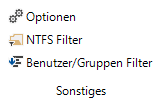Die Multifunktionsleiste IT-Sicherheit wird angezeigt, wenn im Navigationsbereich zur IT-Sicherheit gewechselt wird.
Allgemein
- NTFS Analyse: Durch Klick auf die Schaltfläche NTFS Analyse wird der Assistent zur Auswahl der Windows Systeme, CIFS Systeme und DFS Systeme, deren Berechtigungen inventarisiert werden sollen, geöffnet.
- Online Analyse: Bei der Online-Analyse werden die Berechtigungen zur Laufzeit ermittelt und somit nicht in die Datenbank gespeichert. Die Online-Analyse ist aktiv, wenn die Schaltfläche Online Analyse aktiviert wurde.
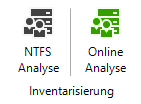
Analyse
- Berechtigungsherkunft: Durch Klick auf die Schaltfläche Berechtigungsherkunft wird die Berechtigungsstruktur für den aktuell ausgewählten Benutzer geöffnet.
- Benutzer/Gruppen Struktur: Über die Schaltfläche Benutzer/Gruppen Struktur wird die Gruppen- bzw. Benutzerverschachtelung angezeigt.
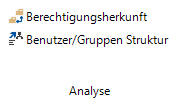
Filter
- Aktivieren/Entfernen: Im Datenexplorer werden alle Verzeichnisse eines inventarisierten Systems angezeigt. Durch Klick auf die Schaltfläche Aktivieren im Bereich Filter wird der Filter unterhalb der Berechtigungen angezeigt. Nach Definition der gewünschten Filterkriterien (Schreiben, Lesen,....) werden im Datenexplorer nur noch die Verzeichnisse angezeigt, die dem gesetzten Filter für den ausgewählten Benutzer/Gruppe entsprechen.
- Filterpfad: Der Dialog Filterpfad kann nur für die Analyse der SharePoint Berechtigungen geöffnet werden. Da die Berechtigungsstruktur der SharePoint Berechtigungen anders aufgebaut ist als die der NTFS Berechtigungen, kann in diesem Dialog der Startpunkt der Analyse gewählt werden. Nun werden für den gesetzten Filter nur noch die Verzeichnisse unterhalb des Startpunktes angezeigt, die den ausgewählten Benutzer/Gruppen entsprechen.
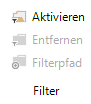
Anzeige
- Vererbung blockiert: Bei Verzeichnissen ist es möglich, die Vererbung von Berechtigungen zu blockieren. Wenn das Kontrollkästchen Vererbung blockiert aktiviert ist, werden in der Baumstruktur der Berechtigungsanalyse die Verzeichnisse, bei denen die Vererbung blockiert ist, mit einem "roten" Icon dargestellt.
- Direkte Berechtigungen: Bei Verzeichnissen können Berechtigungen direkt gesetzt werden. Wenn das Kontrollkästchen Direkte Berechtigungen aktiviert ist, wird bei allen Verzeichnissen mit direkt gesetzten Berechtigungen ein "blaues" Icon angezeigt.
- Spezielle Berechtigungen anzeigen: Wenn dieses Kontrollkästchen aktiviert wurde, werden zusätzlich zu den Basis Berechtigungen auch die Speziellen Berechtigungen angezeigt.
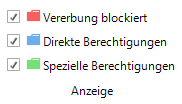
NTFS Berichte / SharePoint Berichte / Exchange Berichte
- Durch Klick auf die Schaltfläche Aktuelle Ansicht werden die Berechtigungen, die im Reiter Berechtigungsanalyse angezeigt werden, in einem Bericht ausgegeben.
- Durch Klick auf die Schaltfläche Benutzerbericht wird ein Bericht erstellt, welcher die effektiven Berechtigungen für das ausgewählte Verzeichnis und Unterverzeichnisse bzw. bei Exchange für die Postfächer, Postfachordner und öffentlichen Ordner ausgibt.
- Durch Klick auf die Schaltfläche Verzeichnisbericht wird ein Bericht erstellt, der alle Benutzer, die auf das ausgewählte Verzeichnis und die Unterverzeichnisse eine Berechtigung haben, angezeigt.
- Durch Klick auf die Schaltfläche Übersichtsbericht wird ein Bericht erstellt, der alle Benutzer anzeigt, die auf Postfächer, Postfachordner und öffentlichen Ordner Berechtigungen haben.
- Berichtsjobs (csv): Über den Import einer CSV-Datei können mehrere Aufträge für die Erstellung eines Verzeichnisberichte für NTFS gleichzeitig angelegt werden.
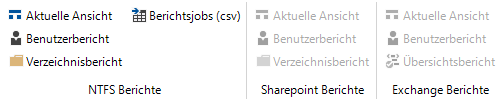
Sonstiges
- Die Einstellung, ob die Anzahl der inventarisierten Ebenen bei der NTFS Analyse beschränkt werden sollen, wird im Dialog Konfiguration - Berechtigungsanalyse getroffen.
- Durch Klick auf die Schaltfläche NTFS Filter öffnet sich der Dialog NTFS verwalten. In diesem Dialog können Verzeichnisse definiert werden, welche bei der NTFS Analyse ausgelassen werden sollen. Die Funktionsweise dieses Dialogs wird im Kapitel NTFS Filter erklärt.
- Durch den Benutzer/Gruppen Filter können ausgewählte Benutzer und Gruppen aus den Verzeichnisberichten ausgenommen werden.